发布时间:2016-08-23 19: 16: 55
CorelDRAW是个很好的排版工具,在做一些折页、贺卡、宣传册的时候经常会添加一些圆角的设计,使用CorelDRAW软件现实图形圆角化的方法都很多,本文小编分享CorelDRAW X8中如何将矩形变圆角。
1. 打开CorelDRAW之后,选择矩形工具,在绘图窗口选定位置点击鼠标左键拖动,在页面上绘制矩形,如图所示。
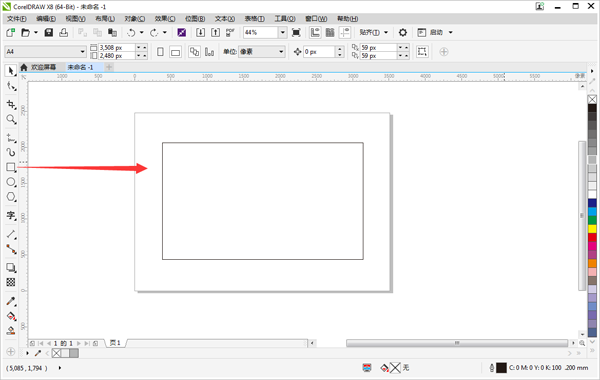
2. 在矩形被选中的状态下,选择属性栏设置圆角弧度,将“同时编辑所有角”的小锁按钮进行锁定,输入“转角半径”数值,得到四角同时编辑效果。
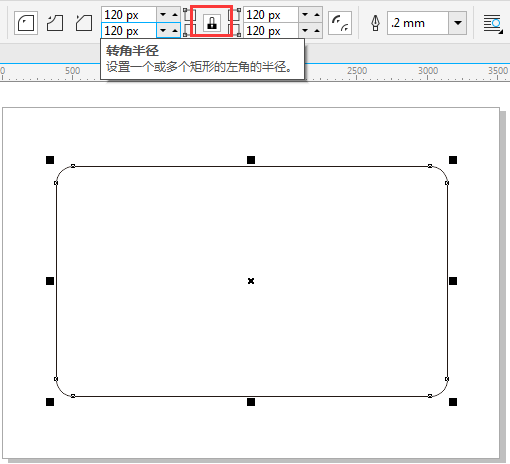
3. 或者将菜单栏里“同时编辑所有角”按钮进行解锁,(如果是需要分别编辑每个角需要解锁;如果是要同时编辑所有角需要锁定)就可以分别输入数值,改变某一个角的弧度。
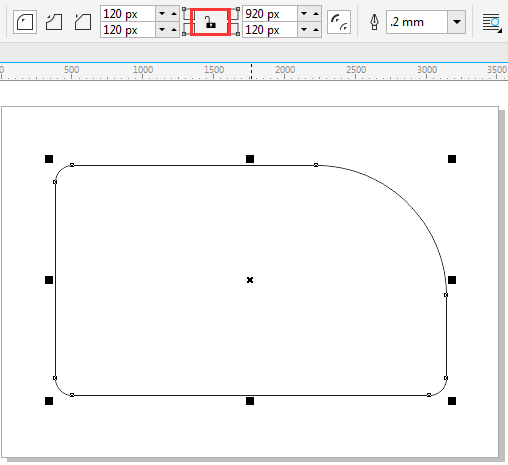
当然,除了使用属性栏中的圆角编辑命令,还可以使用“形状工具”,如图,同样是一个矩形。
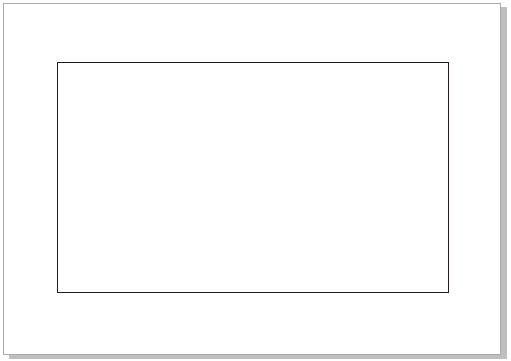
在该图形被选中的状态下,使用“形状工具”移动四角顶点中任意一黑色节点,会使矩形变圆角。
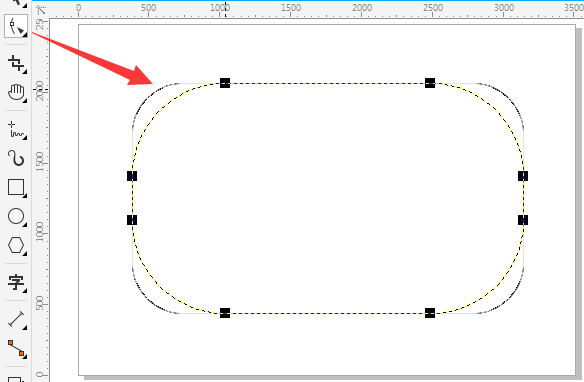
将圆角矩形转曲之后,可单独调整每一个手柄,以改变圆角弧度大小。
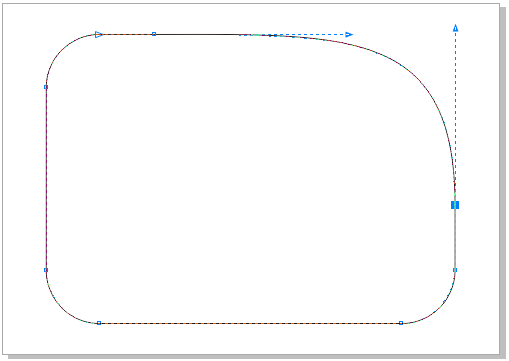
CorelDRAW是一个简单且强大的矢量图形设计软件,让创意和功能结合创造出独特风格,想要学习软件的小伙伴,可点击CorelDRAW下载开始发挥你的想象力在CorelDRAW X8上进行创作了。
展开阅读全文
︾